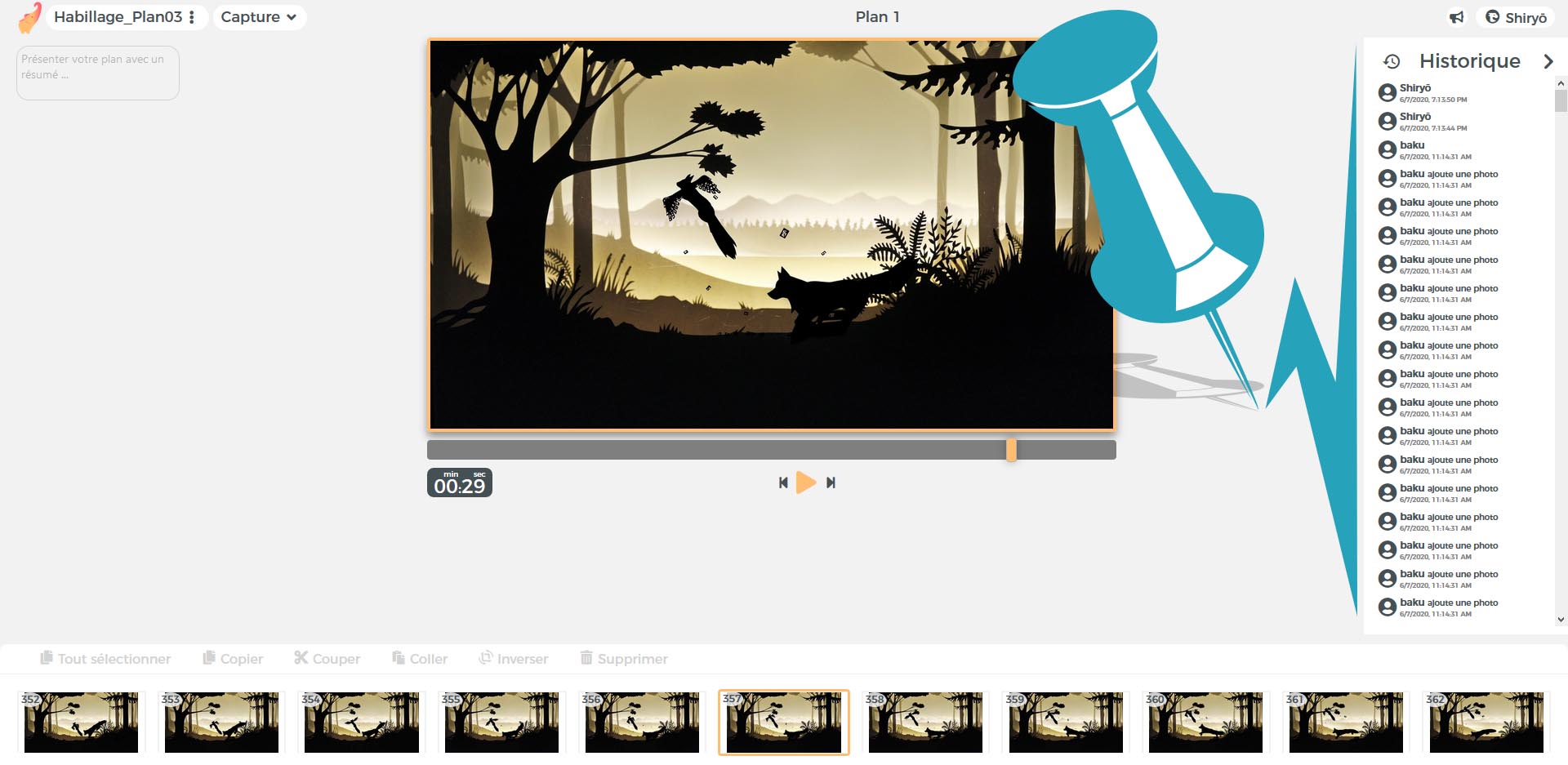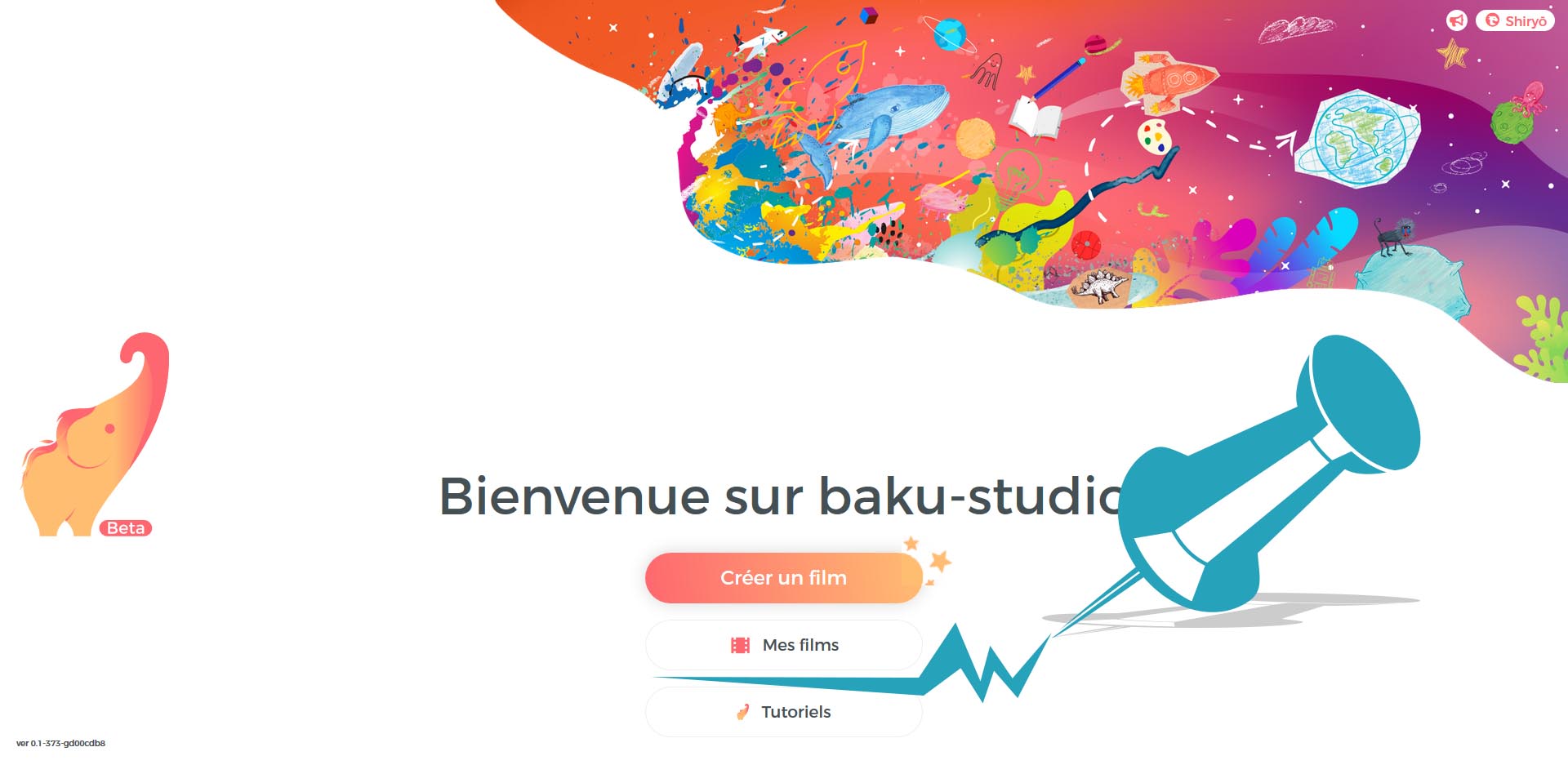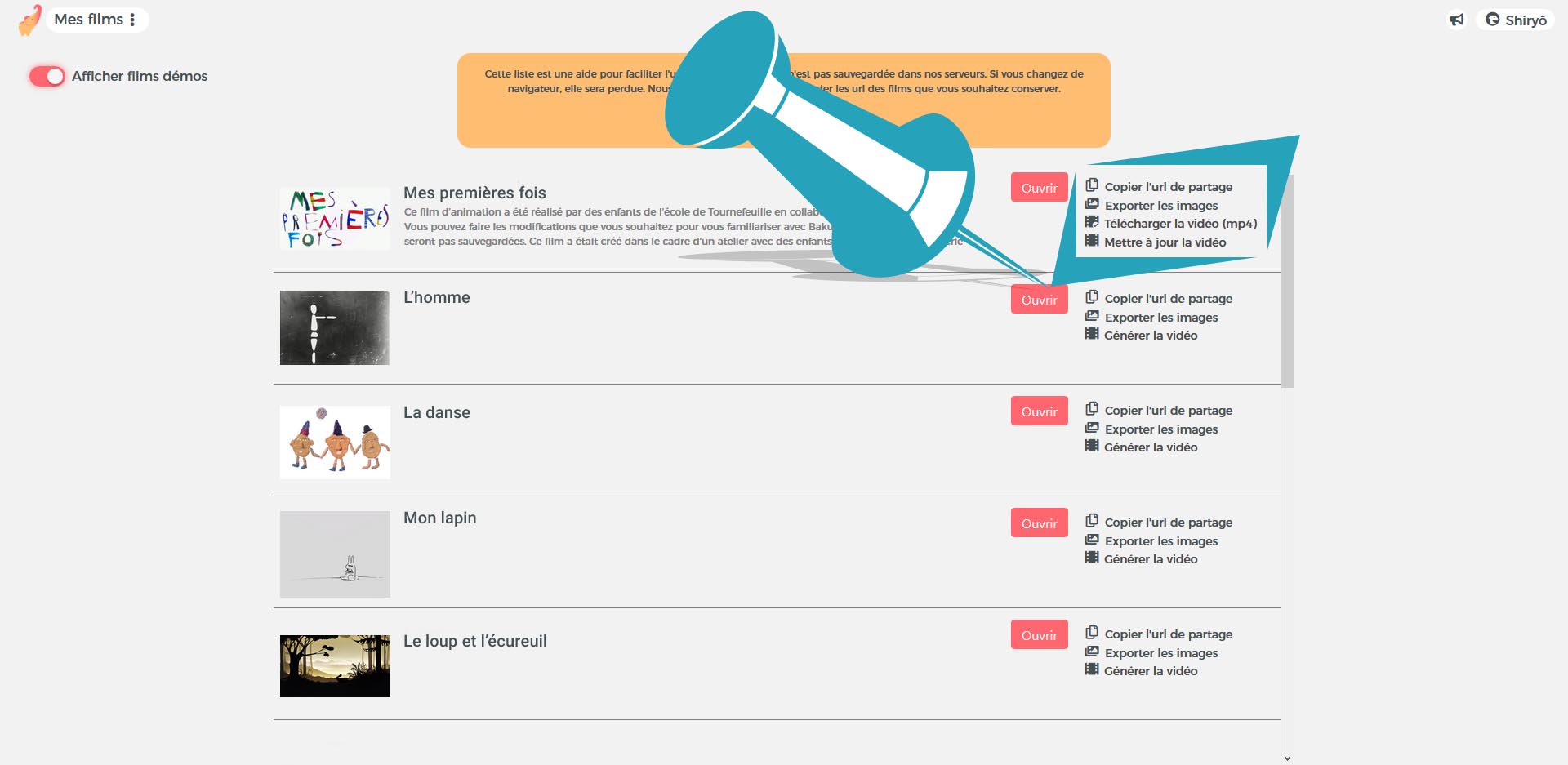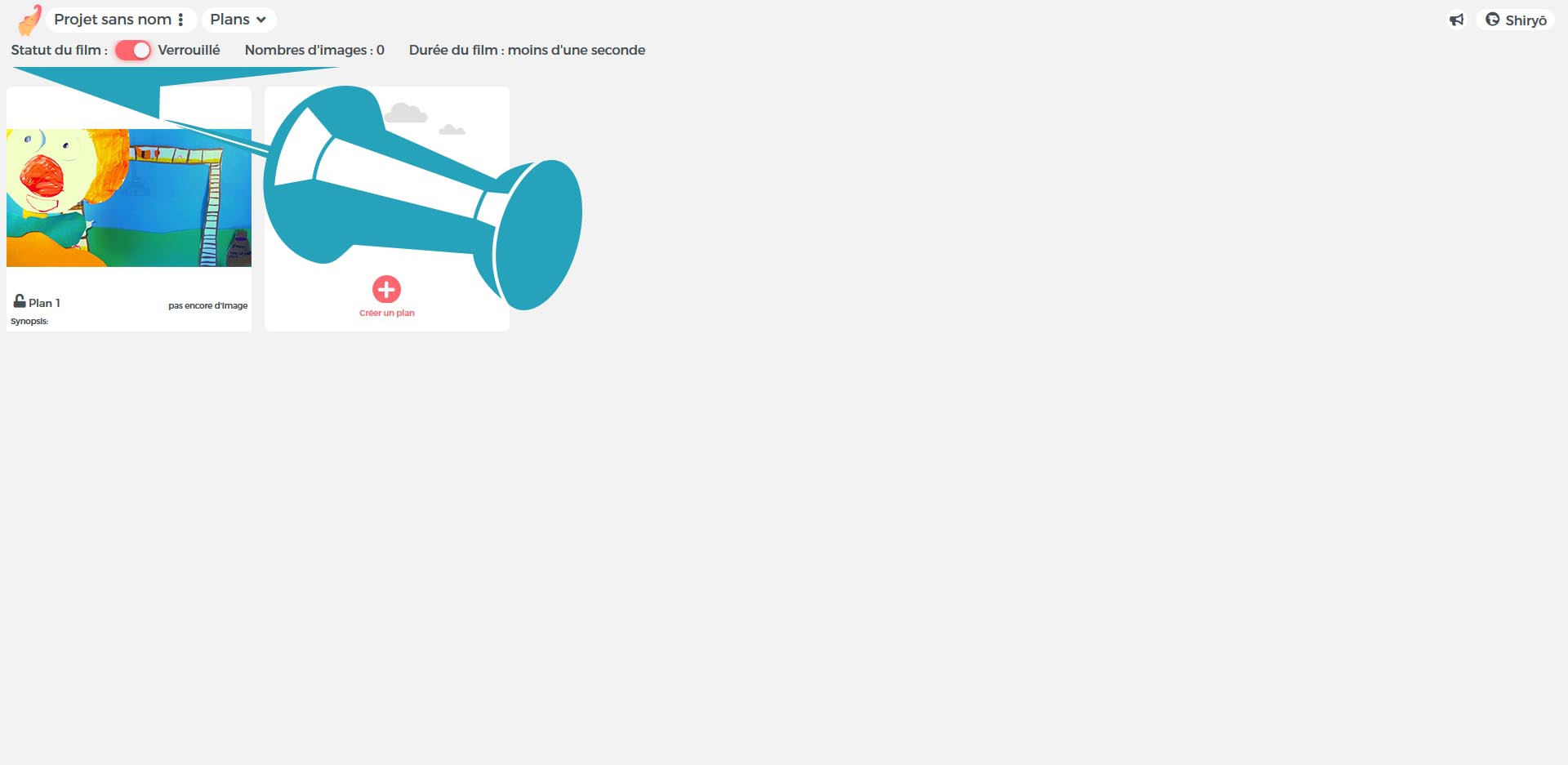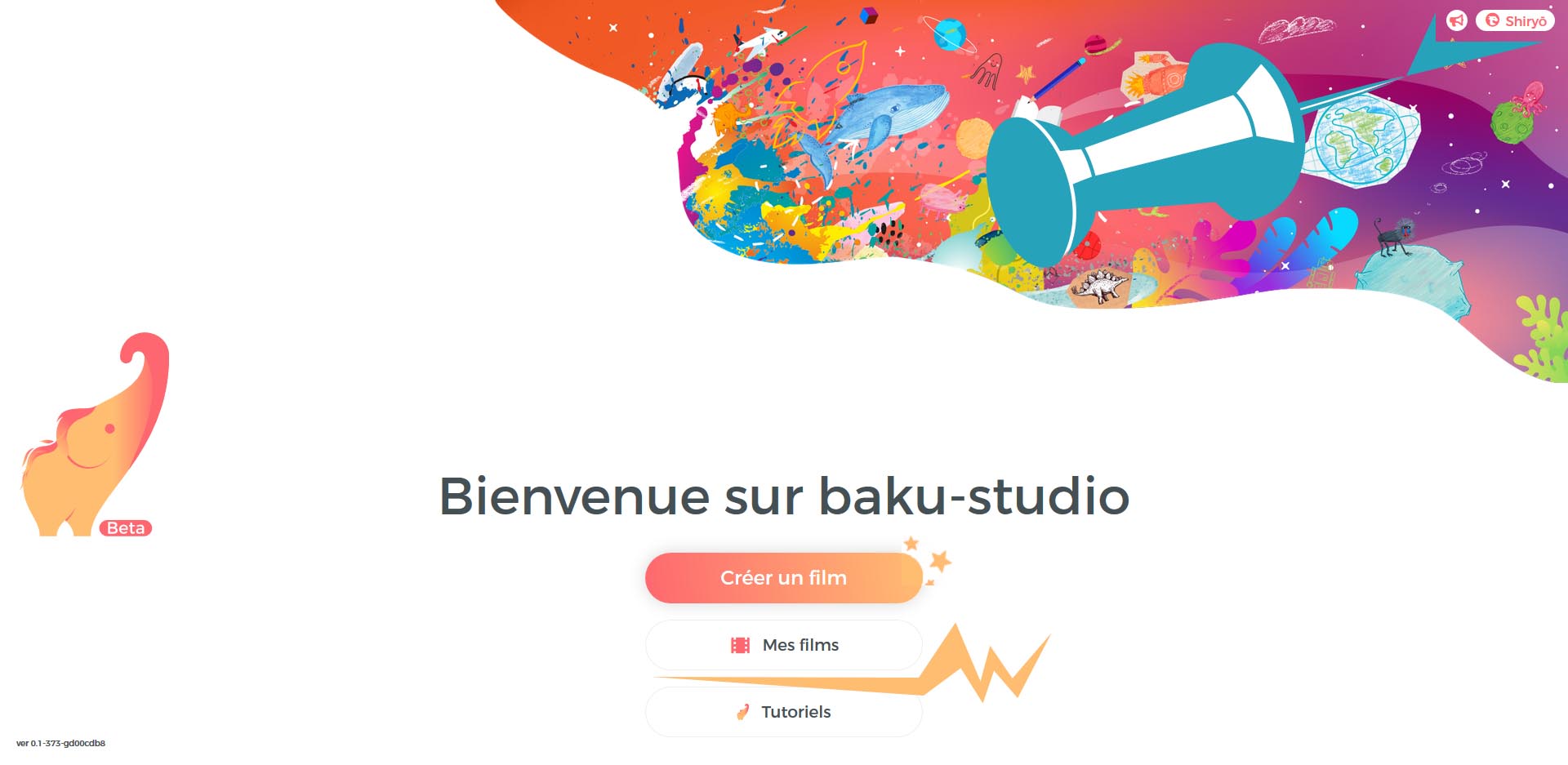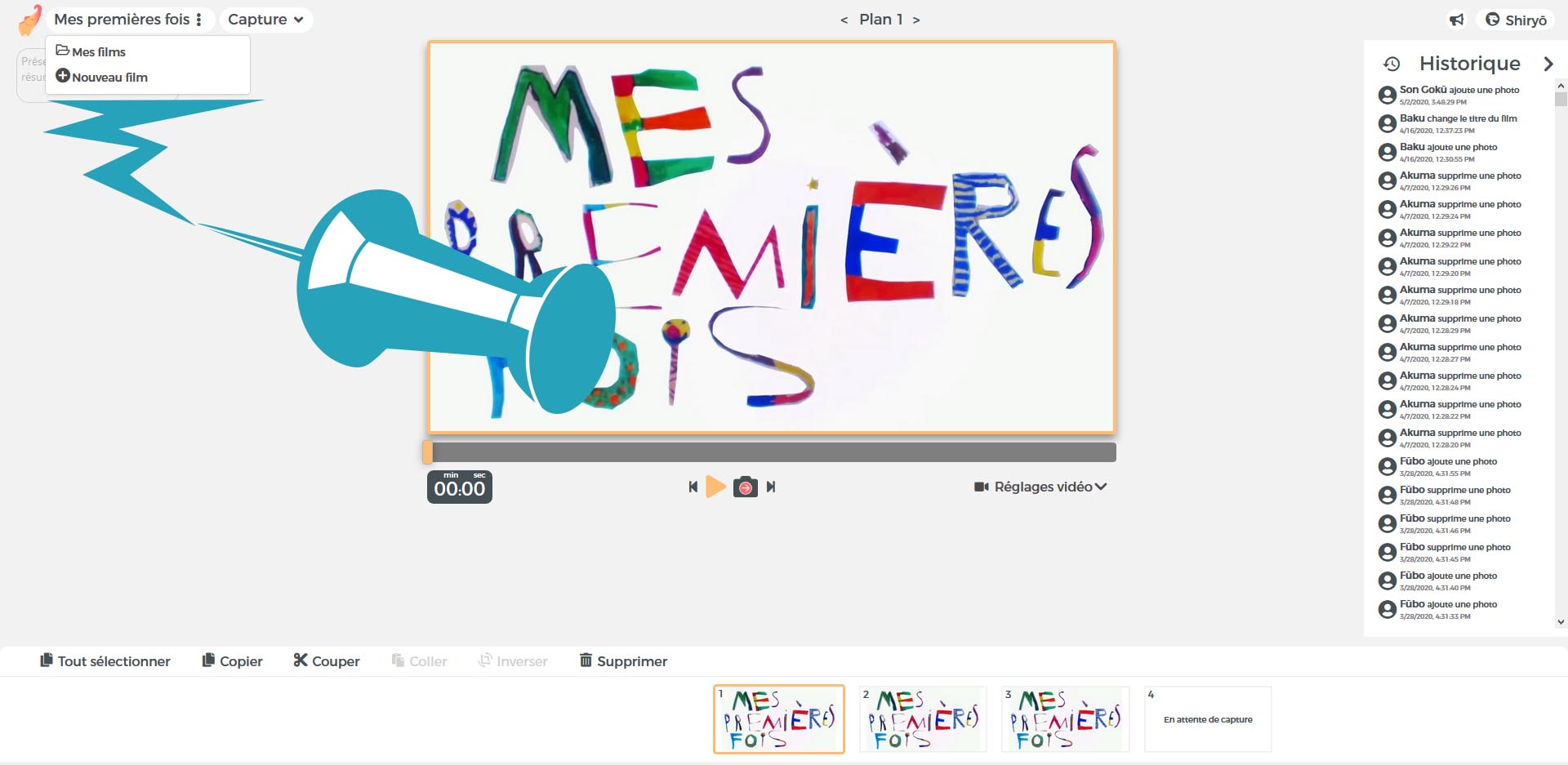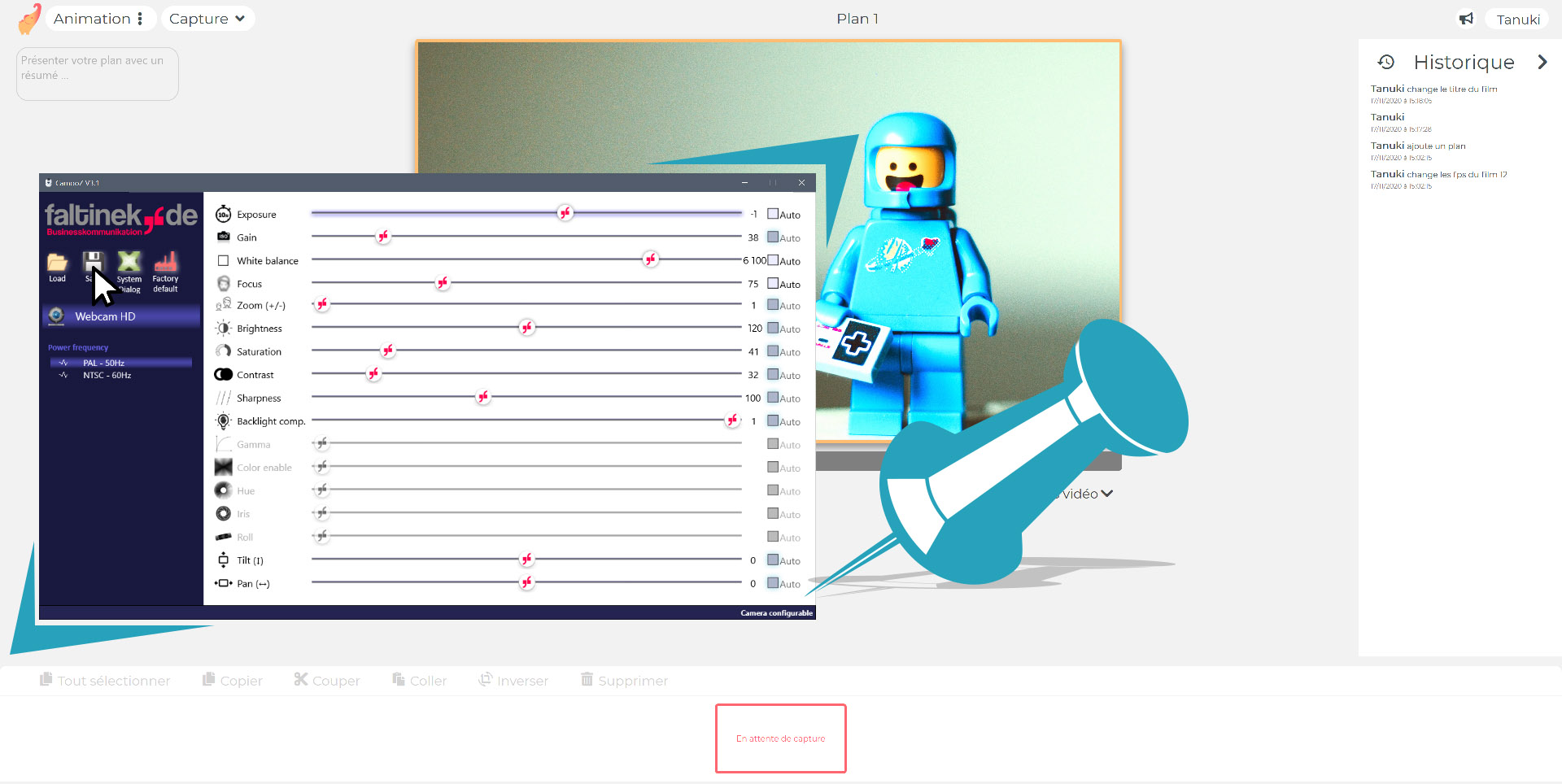Quelques astuces
Collaboratif
Vous pouvez travailler à plusieurs, à distance, sur un même film. Chacun accède au projet à travers son navigateur internet comme Chrome ou Firefox. Les images du projet sont stockées sur les serveurs Baku jusqu’à ce que vous décidiez de les supprimer.
Tutoriels
Baku contient des films démo courts. Ils sont accessibles via « Mes films ». N’hésitez pas à les visionner image par image pour comprendre comment certains effets visuels sont produits.
Partage
Chaque film est accessible via un lien internet unique. Si vous souhaitez travailler à plusieurs sur un même projet, envoyez “l’adresse de partage” aux membres de l’équipe de réalisation. Les adresses des films que vous avez créés sont visibles dans la page “Mes films”.
Verrouiller
Si vous êtes le créateur du film, l’adresse de partage est complétée d’un code administrateur visible dans le lien internet (adresse de partage + admin + 6 caractères). Ce complément d’information permet à Baku de vous reconnaître en tant qu’administrateur du film. Ce code vous permet de verrouiller et déverrouiller un ou plusieurs plans ou un film en entier à partir de l’écran “plan ». Aucune modification n’est possible quand un film est verrouillé. Si vous partagez votre code à une autre personne, en lui envoyant la totalité de l’adresse, il aura les mêmes droits que vous.
Pseudonyme
Lors de la première connexion, Baku vous affecte un pseudo. Ce pseudo est aléatoire. Vous avez la possibilité de le modifier ce qui facilitera la collaboration entre plusieurs personnes.
Historique
Sur la droite de l’écran « Capture » vous pouvez voir l’historique des dernières actions. Elles sont identifiées par les pseudos de tous ceux qui participent au film.
Librairie
Pour faciliter la gestion de vos films, Baku constitue une librairie à partir de l’historique de votre navigateur. Cette liste reste dans votre ordinateur. Si vous changez d’ordinateur, il vous faudra la reconstituer en vous connectant à chacun des films à partir de votre nouveau navigateur. Nous vous conseillons d’exporter régulièrement la liste des adresses de vos films dans un fichier et de l’archiver. Cette fonction est accessible à partir de la librairie « Mes films » puis « Exporter les url ».
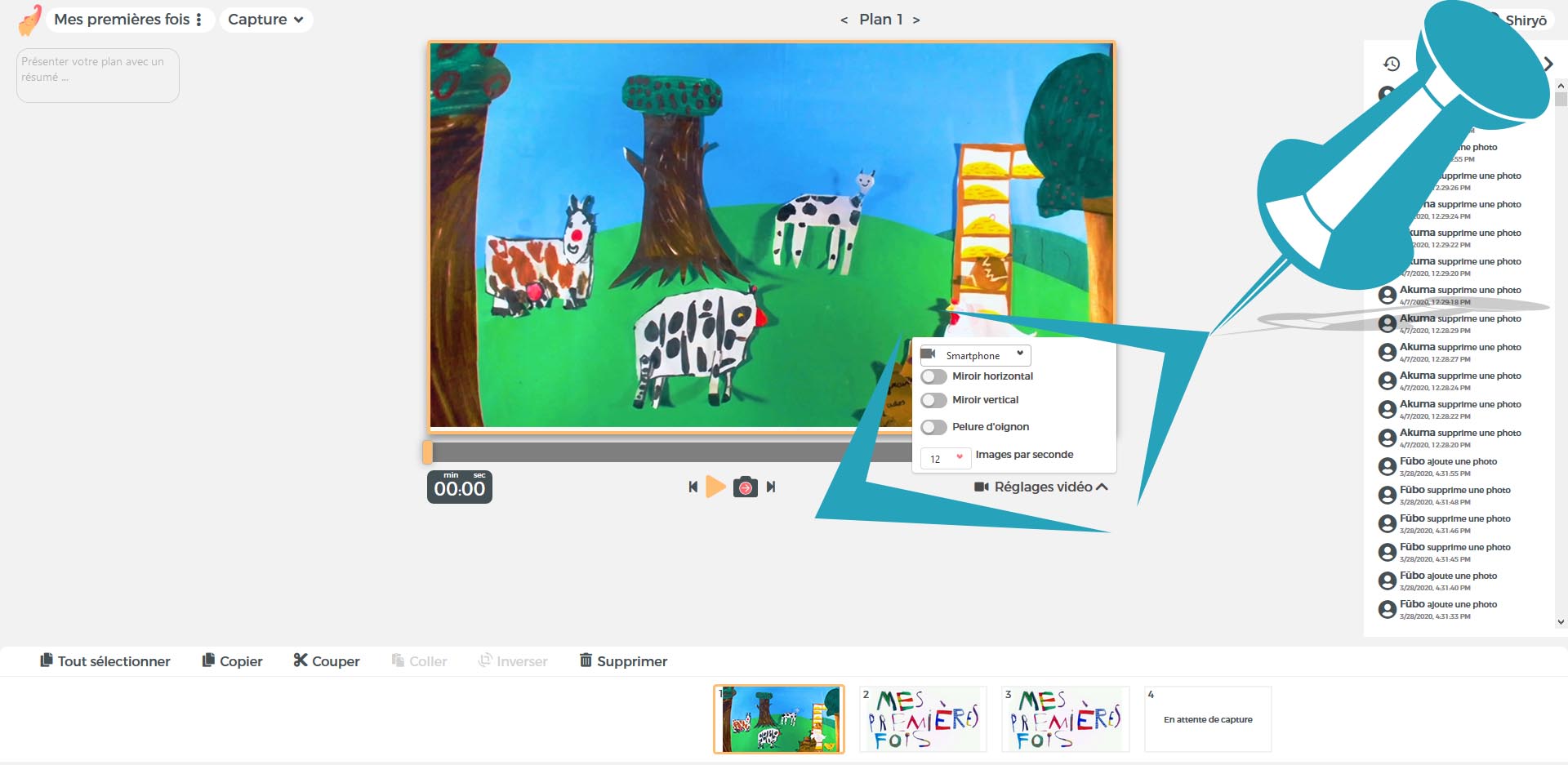
Capture
Il est possible d’utiliser une webcam ou un smartphone pour capturer des photos. Si votre ordinateur possède une webcam intégrée, Baku la choisit par défaut en vous demandant l’autorisation d’y accéder. Il vous suffit de cliquer sur réglage vidéo pour basculer sur votre smartphone. Il sera reconnu par Baku grâce au QR code qui s’affiche sur votre écran. ou votre webcam connectée en usb. Votre smartphone sera reconnu.
Smartphone
La connexion des smartphones se fait en ouvrant l’application « appareil photo ». Pointez l’objectif sur le code barre qui s’affiche à l’écran de capture Baku quand vous sélectionnez « smartphone » dans réglage vidéo. Puis autorisez votre téléphone à se connecter au site « studio.bakuanimation.com ». Pour prendre les photos, passez votre téléphone en mode paysage. Lorsque la synchronisation est réalisée, le flux vidéo apparaît dans la fenêtre de capture Baku. Vous pouvez alors fixer votre smartphone et l’utiliser comme une caméra.
Réglages Webcam
Il peut être utile de régler la lumière et les couleurs de sa caméra. Pour cela il faut utiliser un logiciel tier. Pas de soucis il est en existe beaucoup sur Windows, Mac ou Linux et la plupart sont gratuits et très facile à utiliser.
Paramétrez tous vos réglages en “manuel” pour qu’ils ne changent pas au cours de votre tournage.
Si vous avez un Mac, vous pouvez par exemple installer l’utilitaire de réglages “webcam settings” (8,99€)
Si vous avez un PC, vous pouvez par exemple installer l’utilitaire de réglages CamooZ